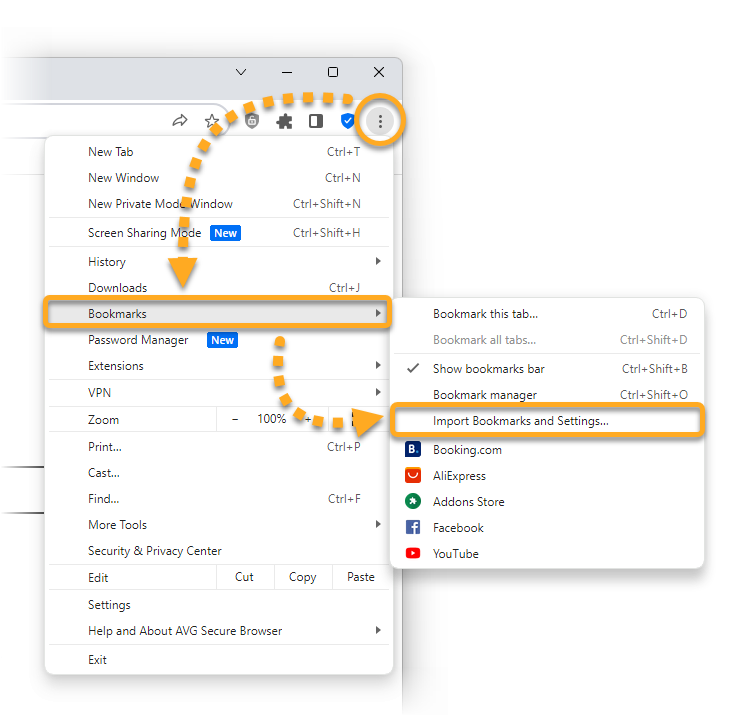AVG Secure Browser vous permet d’importer des favoris, votre historique de navigation, vos moteurs de recherche, vos mots de passe enregistrés et le remplissage automatique de formulaires depuis les navigateurs Internet suivants :
- Google Chrome
- Mozilla Firefox
- Opera
- Microsoft Edge
- Internet Explorer
- Google Chrome
- Mozilla Firefox
- Safari
- Opera
Si vous devez importer des données de navigateur d’un autre navigateur web, vous pouvez exporter vos favoris du navigateur concerné vers un fichier HTML, puis importer ce fichier HTML dans AVG Secure Browser.
Importer depuis un navigateur web
Pour importer vos données de navigateur depuis un navigateur web :
- Ouvrez AVG Secure Browser, puis cliquez sur
⋮Menu (trois points) dans l’angle supérieur droit et sélectionnez Favoris ▸ Importer les favoris et les paramètres....
- Sélectionnez votre navigateur Web préféré dans le menu déroulant.
- À l’aide des cases à cocher, sélectionnez les données du navigateur que vous souhaitez importer, puis cliquez sur Importer.
Les données du navigateur disponibles pour l’importation varient en fonction du navigateur Web sélectionné.
- Une fois l’importation terminée, cliquez sur Terminé.
Les données de navigateur importées sont désormais disponibles dans AVG Secure Browser.
- Ouvrez AVG Secure Browser, puis cliquez sur
⋮Menu (trois points) dans l’angle supérieur droit et sélectionnez Favoris ▸ Importer les favoris et les paramètres....
- Sélectionnez votre navigateur Web préféré dans le menu déroulant.
- À l’aide des cases à cocher, sélectionnez les données du navigateur que vous souhaitez importer, puis cliquez sur Importer.
Les données du navigateur disponibles pour l’importation varient en fonction du navigateur Web sélectionné.
- Une fois l’importation terminée, cliquez sur Terminé.
Les données de navigateur importées sont désormais disponibles dans AVG Secure Browser.
Importer depuis un fichier HTML
Pour importer vos données de navigateur depuis un fichier HTML :
- Ouvrez AVG Secure Browser, puis cliquez sur
⋮Menu (trois points) dans l’angle supérieur droit et sélectionnez Favoris ▸ Importer les favoris et les paramètres....
- Sélectionnez Fichier HTML de favoris dans le menu déroulant, puis cliquez sur Choisir le fichier.
- Retrouvez le fichier HTML sur votre PC, puis cliquez sur Ouvrir.
- Une fois l’importation terminée, cliquez sur Terminé.
Les données de navigateur importées sont désormais disponibles dans AVG Secure Browser.
- Ouvrez AVG Secure Browser, puis cliquez sur
⋮Menu (trois points) dans l’angle supérieur droit et sélectionnez Favoris ▸ Importer les favoris et les paramètres....
- Sélectionnez Fichier HTML de favoris dans le menu déroulant, puis cliquez sur Choisir le fichier.
- Retrouvez le fichier HTML sur votre Mac, puis cliquez sur Ouvrir.
- Une fois l’importation terminée, cliquez sur Terminé.
Les données de navigateur importées sont désormais disponibles dans AVG Secure Browser.
- AVG Secure Browser PRO 121.x pour Windows
- AVG Secure Browser 121.x pour Windows
- AVG Secure Browser 120.x pour Mac
- Microsoft Windows 11 Famille/Pro/Entreprise/Éducation
- Microsoft Windows 10 Famille/Pro/Entreprise/Éducation (32/64 bits)
- Apple macOS 14.x (Sonoma)
- Apple macOS 13.x (Ventura)
- Apple macOS 12.x (Monterey)
- Apple macOS 11.x (Big Sur)